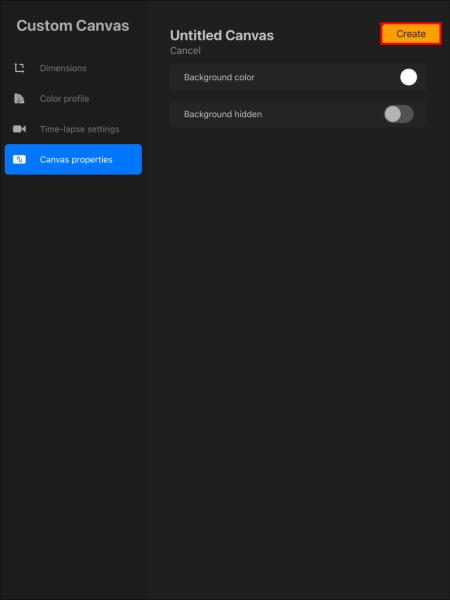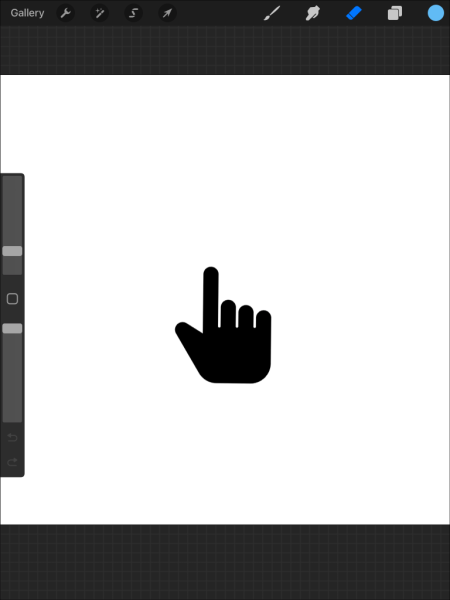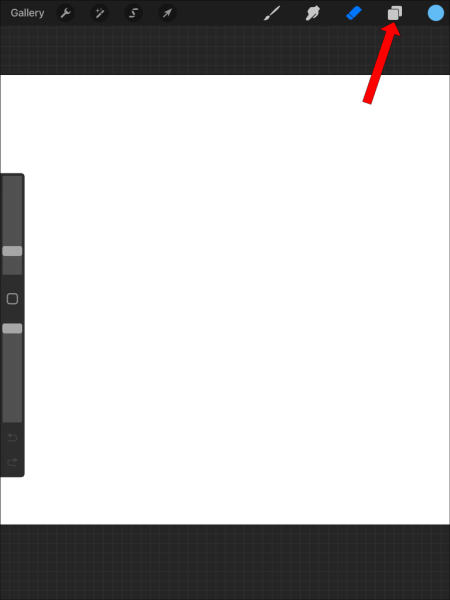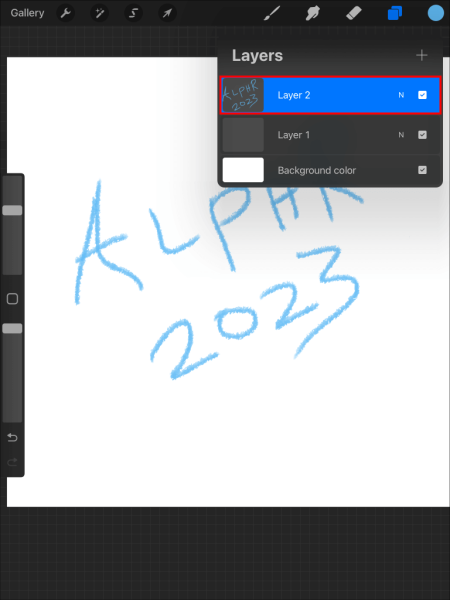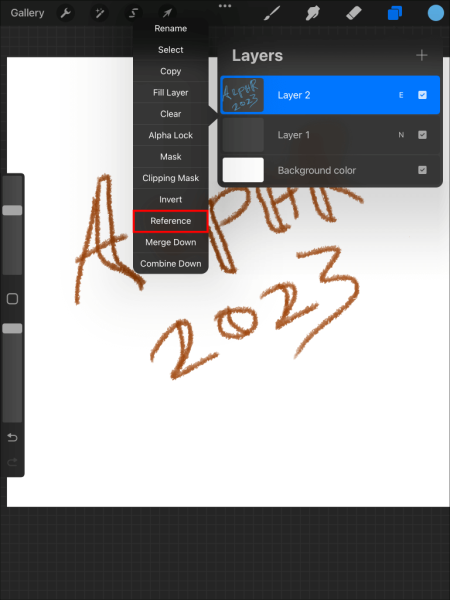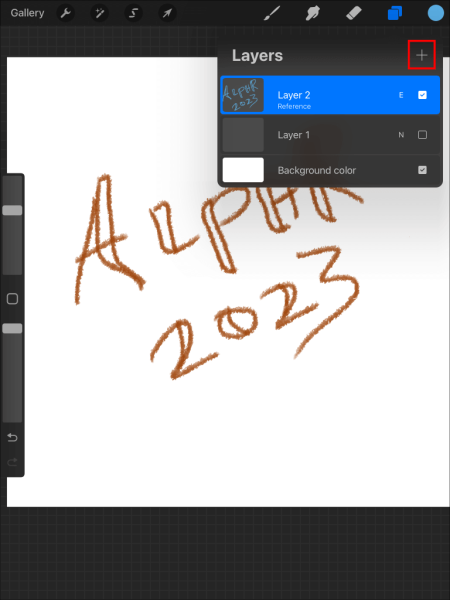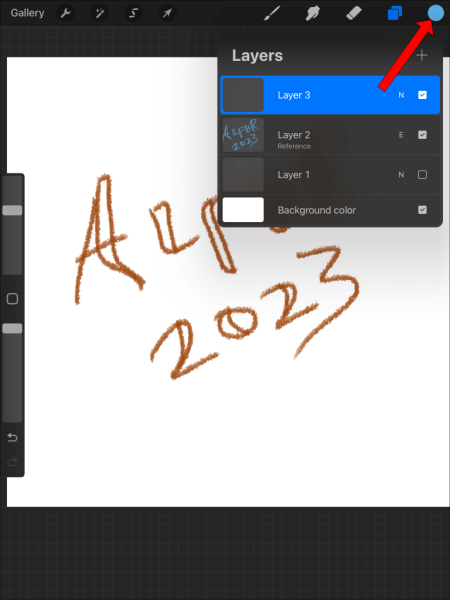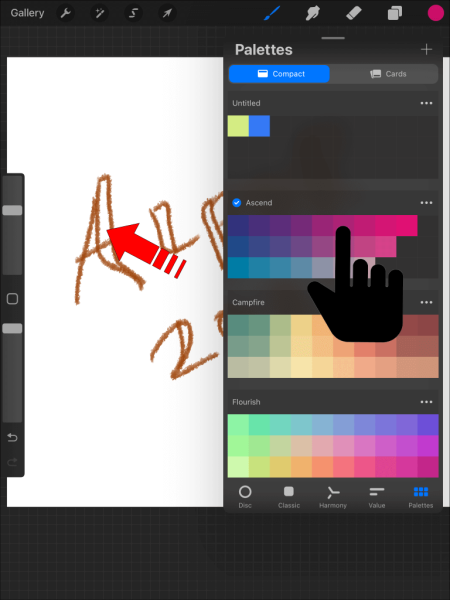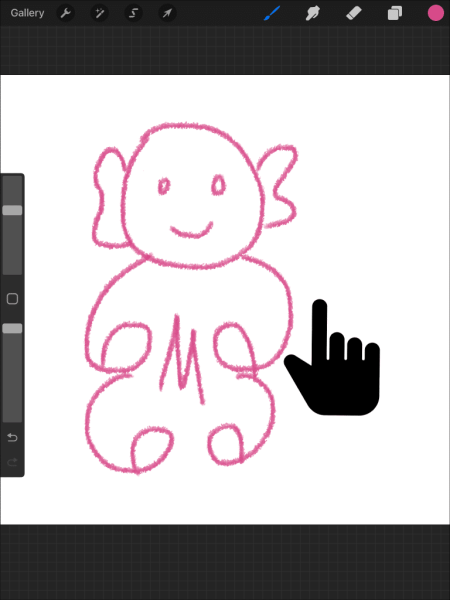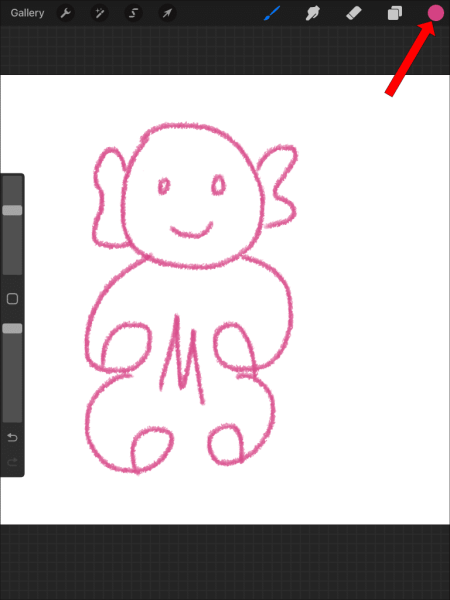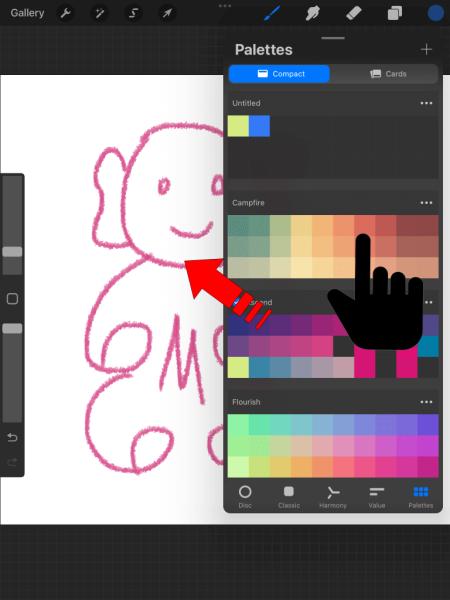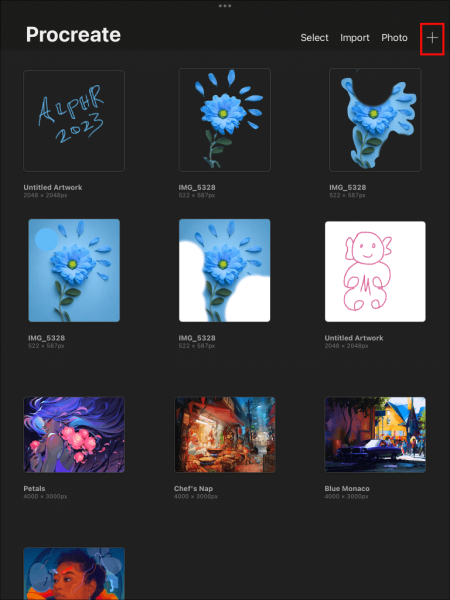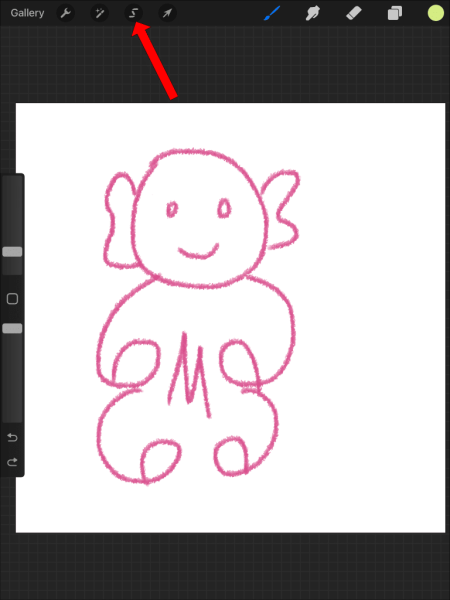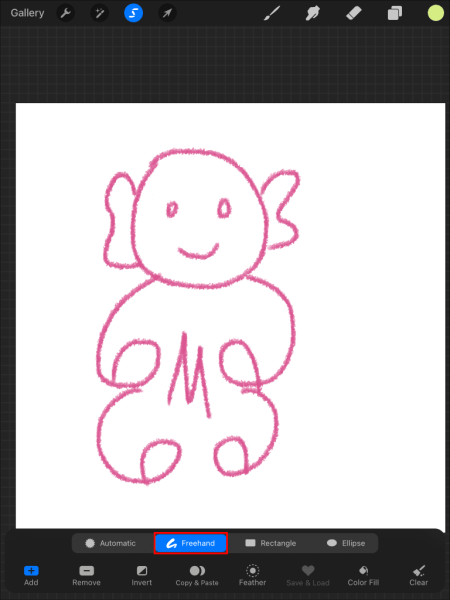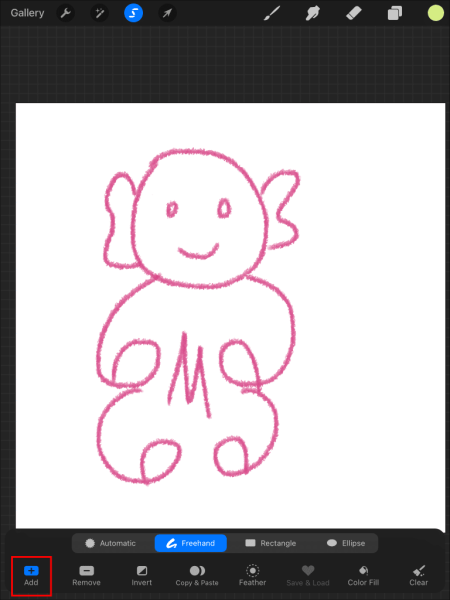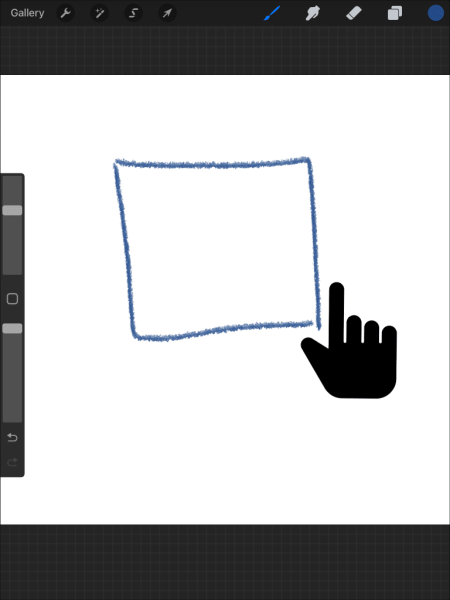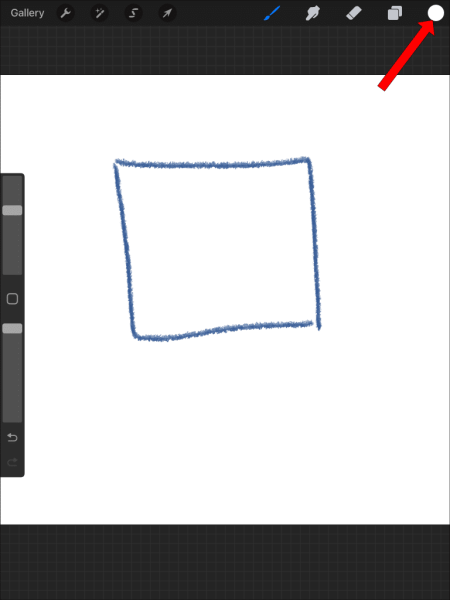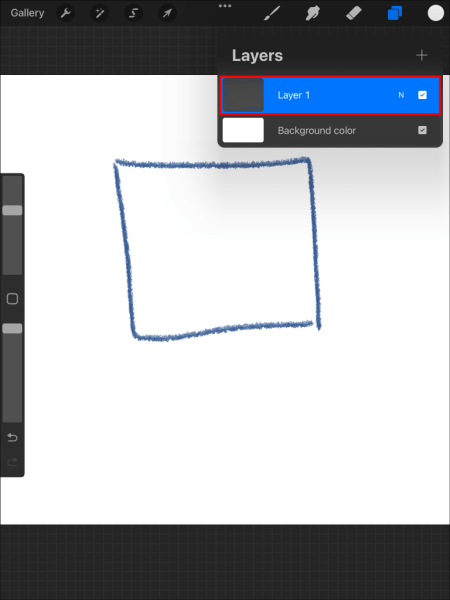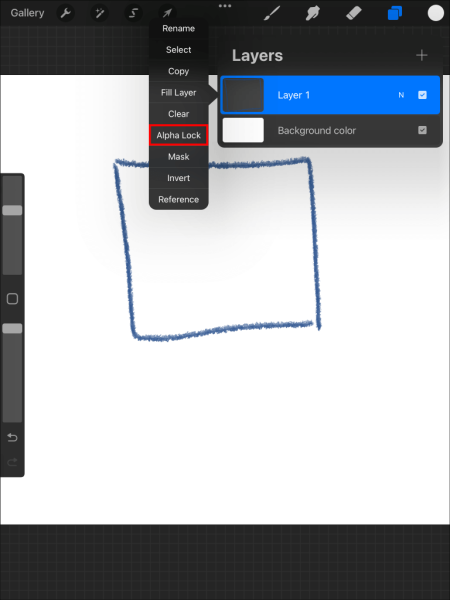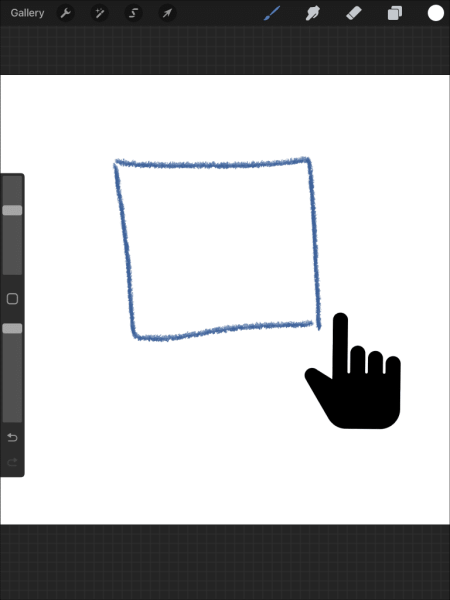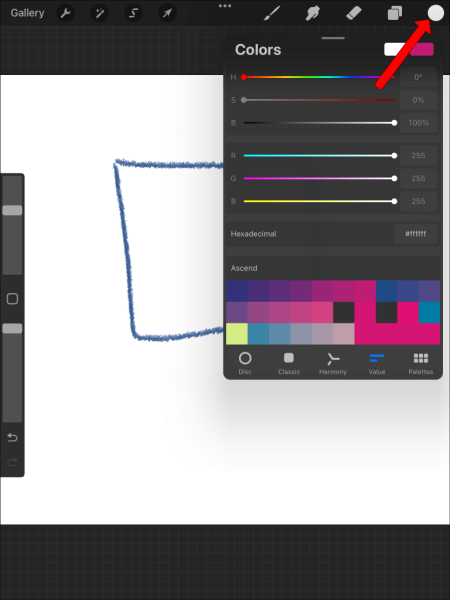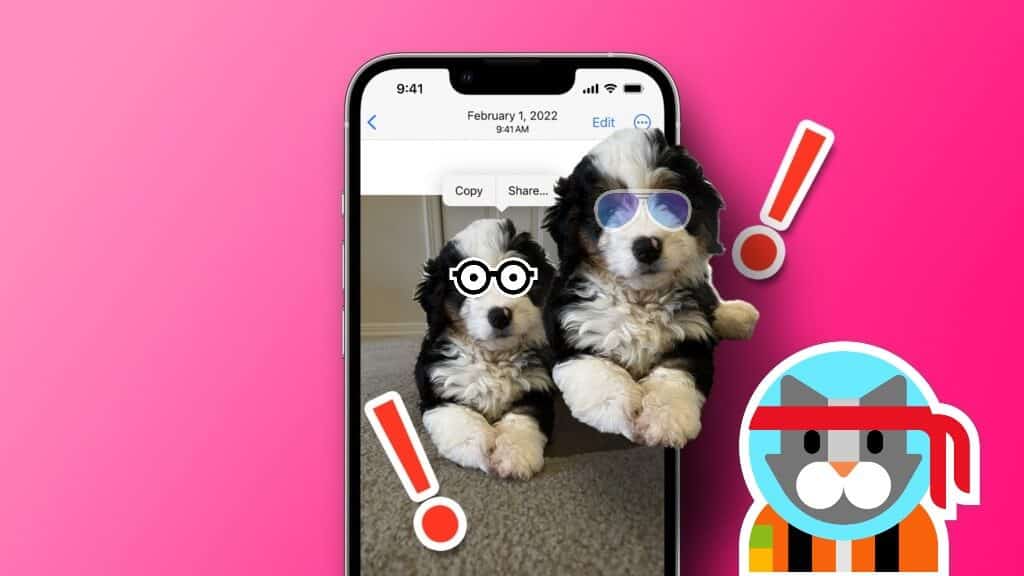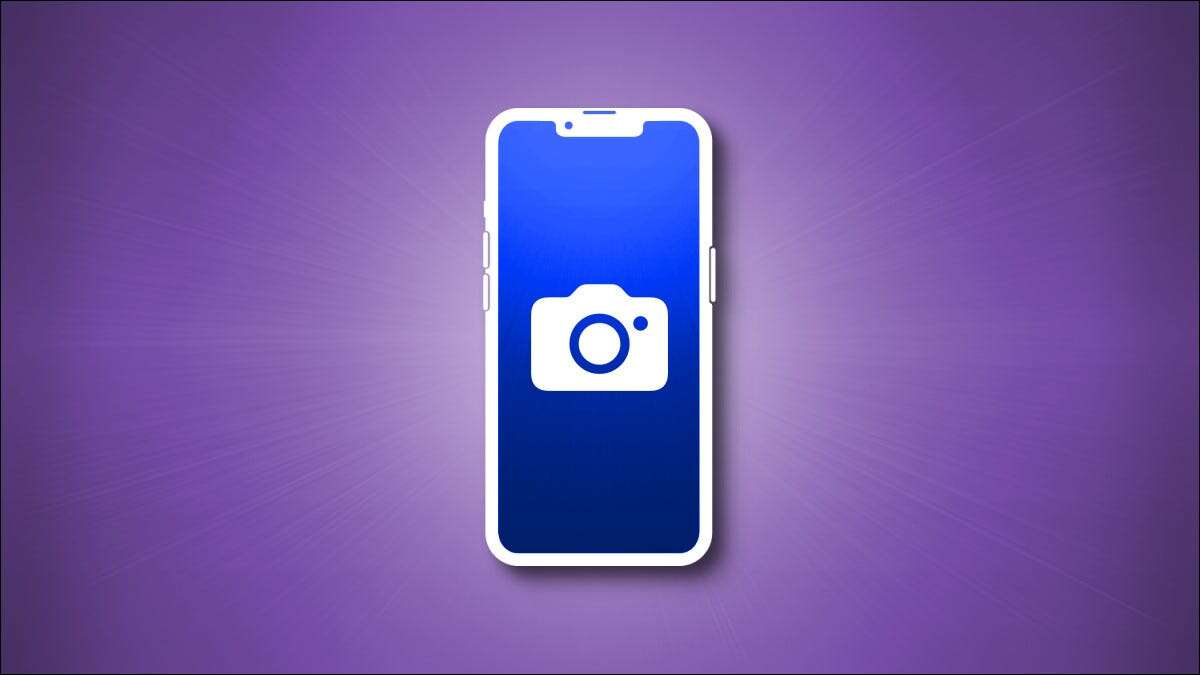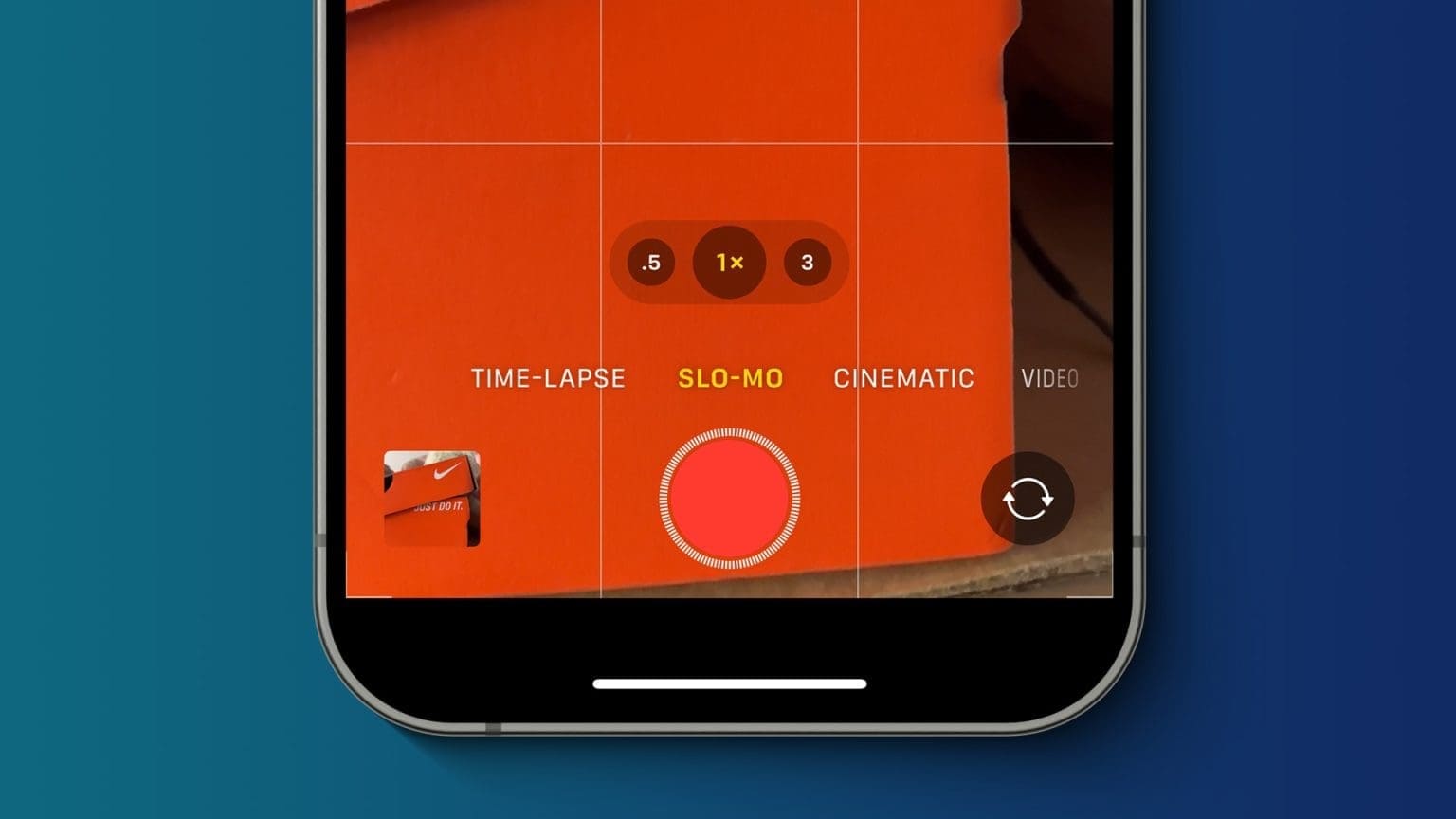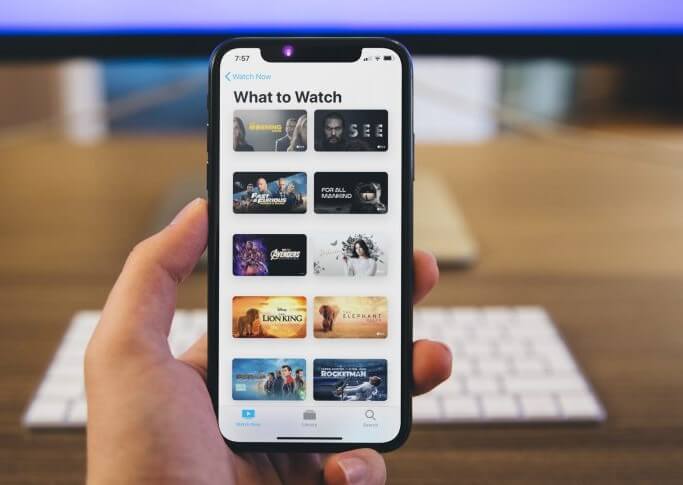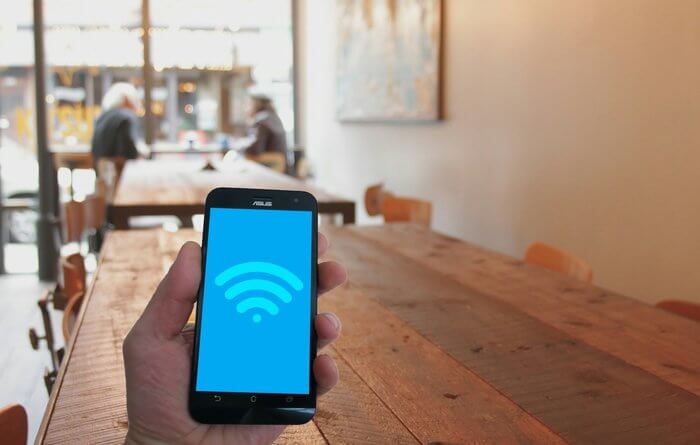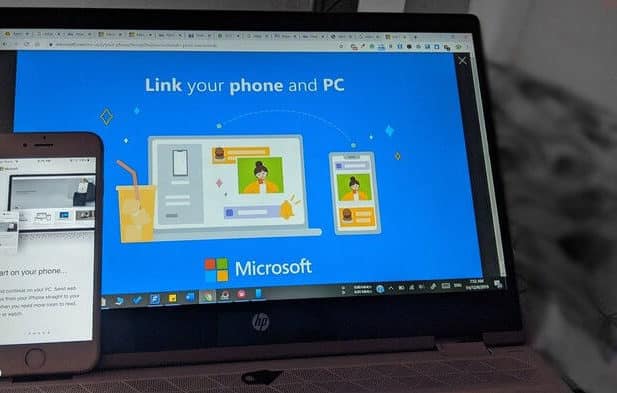Хотя существует множество инструментов для цифрового искусства, Производить потомство Он выделяется не просто так. Он разработан. рисовать оригинальные произведения искусства Использование стилуса и планшета даёт вам опыт работы с ручкой и бумагой. Вы также можете легко обводить визуальные элементы, но использовать их для заливки цветом не так просто. Однако, независимо от того, работали ли вы с Procreate или являетесь новичком, вы можете научиться заполнять цветом разными способами, следуя небольшим инструкциям. В этой статье рассматриваются пять различных способов заливки цветом в Procreate. Продолжайте читать, чтобы узнать, какой метод подходит вам лучше всего.

Как заполнить цветом в Procreate
Procreate — это шедевр для всех, кто увлечен цифровым искусством. Он поставляется инструмент для iPad и iPhone Благодаря более чем 200 встроенным настраиваемым кистям Procreate добавит разнообразия вашим работам. Помимо кистей, Procreate включает в себя современный инструмент для заливки и ColorDrop, который помогает заполнять замкнутые области цветом. Эти инструменты помогут вам сэкономить массу времени, избавляя от утомительного процесса рисования лишних линий.
Преимущество Procreate в том, что он позволяет делать одно и то же действие разными способами. Здесь мы рассмотрим пять способов заливки цветом в Procreate.
Заполнить цветом с помощью референтного слоя
Живете ли вы ради создания чистого искусства и его сохранения? Ваша художественная линия Звучит заманчиво? Заполнение референсного слоя цветом поможет вам воплотить мечту в жизнь. Этот метод добавляет слой к вашему рисунку, разделяя базовый линейный рисунок и цветовые элементы.
Референсный слой работает с ColorDrop. Он определяет замкнутые области вашего контурного рисунка, которые вы хотите нарисовать. ColorDrop позволяет перетаскивать цвета в замкнутые области. Этот метод позволяет быстро рисовать и экспериментировать с разными цветами.
Как залить цвет в Procreate с помощью референсного слоя? Следуйте этим инструкциям:
- созданный чистая художественная линия На вашем борту или откройте существующую линию.
- Чтобы открыть, коснитесь любого места внутри чистого изображения пальцем или стилусом. Его настройки. Показывает Панель инструментов в правом верхнем углу.
- Найдите "символ класса" (Два взаимосвязанных квадрата) на панели инструментов.
- Активный слой выбран и подсвечен синим цветом на холсте. Щёлкните по нему, чтобы открыть. Больше опций.
- В раскрывающемся меню, которое открывается слева, прокрутите вниз и нажмите на "ссылка". Это превращает слой линейного рисунка в основу для последующих шагов.
- Перейдите на панель «Слои» и нажмите кнопку "добавление" Справа. Выберите другой слой над референсом. Теперь вы готовы начать рисовать.
- Выделив новый слой на линейном рисунке, перейдите в верхний правый угол и нажмите значок "Круг". Теперь вы можете выбрать нужный цвет из всплывающего меню.
- Щелкните цвет и перетащите его в замкнутую область рисунка. Замкнутая область означает, что все края фигуры соприкасаются. Если они не соединены, заливка цветом не сработает.
- выберите «Последующая упаковка» Вверху залейте цветом остальные секции. Когда закончите, вернитесь к настройкам слоя и измените настройки: "ссылка" В обычный режим.
Заполнить цветом с помощью перетаскивания цвета
Заливка облаков цветами проста и не займёт много времени. Этот метод работает аналогично методу с референсом. Единственное отличие заключается в том, что вам не нужно добавлять ещё один слой к существующему контурному рисунку. Таким образом, любой добавленный вами цвет становится единым целым с вашим рисунком. Этот метод может быть менее удобен, если вы хотите поэкспериментировать с несколькими цветами.
Вот как заполнить цвет перетаскиванием в Procreate:
- Создавать провести чистую линию Или откройте сохраненный файл на вашем устройстве.
- Чтобы открыть, щелкните в любом месте внутри художественной линии. Настройки.
- Выберите символ Круг В правом верхнем углу выберите нужный вам цвет.
- Тянуть цвет И он бросил его в Закрытая секция По рисунку.
- нажать на «Последующая упаковка» Заполнить более закрытые участки рисунка.
Заполнить цветом по выбору
Если ваш рисунок содержит толстые контуры, этот метод быстро заполнит цвет. И наоборот, если ваш линейный рисунок содержит широкие штрихи, он может показаться вам утомительным. Также стоит отметить, что заливка цветом этим методом утомительна, поскольку требует вручную выбирать определённые участки линейного рисунка для заполнения цветом.
Следующие шаги демонстрируют заливку цветом путем выбора:
- Открыть нарисовать линию Существуй или создай.
- Перейти к выставка В левом верхнем углу выберите значок. «S». Это активирует возможность выбора.
- Внизу появится меню с четырьмя опциями: автоматический , و От руки , و Прямоугольные , و Эллипс. выберите «От руки» Для выбора используйте ручку или сенсорное управление.
- Под вариантами выбора нажмите на значок. "добавление" و «Цветовая заливка» Чтобы активировать их. Эта опция позволяет вам "добавление" При заполнении поля выберите несколько вариантов. «Цветовая заливка» Ваш выбор автоматически устанавливается в соответствии с цветом, который вы активировали в палитре цветов.
- В режиме «Свободная рука» перейдите к своему рисунку и выделите его. Он автоматически заполнится цветом. Вы можете выделять другие области, пока не будете удовлетворены результатом.
Вы также можете использовать ColorDrop вместо заливки цветом. После того, как вы сделали выбор, перетащите цвет из области цветовая палитра в правом верхнем углу.
Заполнить цветом с помощью Alpha Lock
Большинство художников обычно тратят много времени на обводку контуров контурных рисунков. Даже небольшое отклонение потребует дополнительных действий, связанных с отменой и повтором действий. Но с помощью альфа-блокировки вы можете преодолеть это препятствие. При активной альфа-блокировке просто выберите слой и рисуйте, не беспокоясь о выходе за границы.
Однако этот метод менее предпочтителен, поскольку после сохранения все слои объединяются в один. Поэтому вы не сможете настраивать свою работу или отменять изменения.
Для заливки цветом с использованием альфа-блокировки выполните следующие шаги:
- Создавать произведение искусства Вы хотите заполнить его цветом или открыть существующий.
- Щелкните в любом месте линейного рисунка для активации. Настройки.
- выберите значок «Слои» в правом верхнем углу.
- Нажмите на Активный слой (Слой выделен синим цветом).
- В открывшемся меню слева включите Альфа ЛокПосле активации альфа-блокировки вы можете вернуться к рисованию и рисовать на выбранном слое. После рисования не забудьте отключить альфа-блокировку в настройках.
Заливка цвета мазками кисти
Это ручной метод заполнения цветом вашего рисунка. Хотя это и увлекательный способ отдохнуть от искусства, он может занять много времени, если вы хотите рисовать быстрее. Кроме того, существует значительный риск закрасить линии. Однако вы можете использовать ластик, чтобы удалить нежелательные штрихи.
Вы можете заполнить цвет с помощью кистей и мазков в Procreate, выполнив следующие шаги:
- Открыть Произведение искусства Ваш собственный и щелкните в любом месте в пределах его границ.
- В появившемся меню нажмите на значок. "круговой" Чтобы выбрать нужный вам цвет.
- Щелкните значок Студия Pen И начинайте рисовать. Чтобы ускорить процесс, можно увеличить размер кисти, нажав на значок «плюс» в правой части экрана.
Сделайте свое искусство Procreate красочным
Все вышеперечисленные методы помогут вам наполнить ваш рисунок цветом. Некоторые из них быстрые и позволяют придерживаться только линий, в то время как другие позволяют более творчески экспериментировать. Вы можете адаптировать процесс раскрашивания к различным стилям в соответствии со своими потребностями. Помните, что практика — ключ к освоению функций раскрашивания Procreate.
Вы пробовали какой-либо из этих методов заливки цветом в Procreate? Поделитесь своим мнением и сообщите нам, какой из них вам больше всего подходит, в комментариях ниже.